સિસ્ટમ આવી છે ફરિયાદો વિન્ડોઝ 10 પર કામ કરતા નથી પુનઃસ્થાપિત કરવું અને આ લેખ દ્વારા, અમે સમસ્યાને સંબોધવાની કરવા માંગો છો. સિસ્ટમ રીસ્ટોર સાનુકૂળતા તે તક આપે છે કારણે ખૂબ જ દરેક વપરાશકર્તા માટે મહત્વપૂર્ણ છે, અને તેથી, સિસ્ટમ કામ તમારા PC કામગીરી માટે એક ગંભીર સમસ્યા પેદા કરી શકે છે નથી પુનઃસ્થાપિત કરો. અમે સિસ્ટમ મુદ્દો સાથે વ્યવહાર નીચેના લેખમાં ઉત્તરોત્તર કામ કરતા નથી પુનઃસ્થાપિત કરો.
મને શા માટે વિશે સિસ્ટમ કામ નથી કરી પુનઃસ્થાપિત ચિંતા હોવી જોઈએ?
આ પ્રશ્નનો સંબોધવા માટે, તમારે પ્રથમ તે સમજવા માટે શું સિસ્ટમ વાસ્તવમાં પુનઃસ્થાપિત કરવાની જરૂર છે. સાથે સિસ્ટમ પુનઃસ્થાપિત શરૂ કરવા માટે કમ્પ્યુટર ફાઈલ સમય પહેલાંની બિંદુ પર પુનઃસ્થાપિત કરવાની હોય ત્યારે ઉપયોગી છે. કારણ કે લક્ષણો ઇમેઇલ્સ, મેડીકલ ફાઇલો, અથવા દસ્તાવેજો જેવા તમારા વ્યક્તિગત અને જટિલ ડેટા અસર કર્યા વિના ફેરફારો તમે તમારા કમ્પ્યુટર પર કરવામાં વિરુદ્ધ આ ખાસ કરીને ઉપયોગી છે. તેથી, સિસ્ટમ કામ નથી કરી પુનઃસ્થાપિત ચિંતાનો ગંભીર કારણ હોવું જોઈએ.
શું થઇ સિસ્ટમ મુદ્દો કામ નથી કરી પુનઃસ્થાપિત કરી શકો છો?
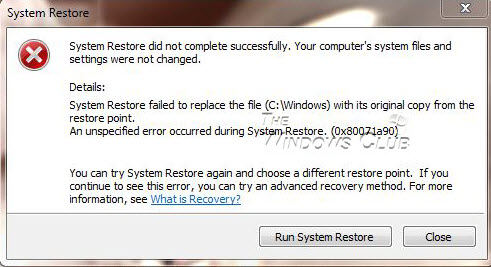
સિસ્ટમ કામ નથી કરી પુનઃસંગ્રહ કોઇપણ વપરાશકર્તા માટે નિરાશાજનક બની શકે છે. ઉપરાંત, તે પણ વધુ મુશ્કેલીમાં બને જો એક મુદ્દો પરિચિત નથી. અહીં, અમે ઉદાહરણો પર એક નજર જ્યારે સિસ્ટમ પુનઃસ્થાપિત હાથમાં આવે છે.
- ડ્રાઇવરો સ્થાપન તમારા કમ્પ્યુટર પર ફેરફારો કરવા અથવા તમારા ઓએસ એક અણધારી રીતે વર્તે થઇ શકે છે. આ બિંદુએ, તમે ફક્ત ડ્રાઈવર અનઇન્સ્ટોલ કરો અથવા જ્યારે ડ્રાઈવર સ્થાપિત ન હતી, આમ સ્થાપન દ્વારા કરવામાં અસર પૂર્વવત્ સમય માટે તમારા સિસ્ટમ પુનઃસ્થાપિત કરી શકો છો.
સિસ્ટમ રક્ષણ શું છે?
સિસ્ટમ રક્ષણ સિસ્ટમ દ્વારા ઉપયોગમાં રીસ્ટોર લક્ષણ જે તે તમારા કમ્પ્યુટર પર "~restore પોઈન્ટ 'સેવ સક્ષમ કરે છે. પોઇન્ટ રજિસ્ટ્રી સેટિંગ્સ અને અન્ય નિર્ણાયક માહિતી વિન્ડોઝ કાર્ય કરવા માટે જેમ જટિલ માહિતી ધરાવે છે. આ બિંદુઓ પણ જાતે. આ બનાવી શકાય કારણ કે "~system પુનઃસ્થાપિત એક 'કામ નથી કરી તમારા કામ માટે એક ગંભીર અડચણ બની શકે છે.
સિસ્ટમ ઇમેજ બેકઅપ શું છે?
સિસ્ટમ ઇમેજ બેકઅપ પુનઃસ્થાપિત સિસ્ટમ માટે ઉપયોગી છે અને હાર્ડ ડિસ્ક પર સંગ્રહિત થાય છે. તે નોંધવું જોઈએ કે ભલે સિસ્ટમ છબી બેકઅપ બંને સિસ્ટમ ફાઈલો અને વ્યક્તિગત માહિતી શામેલ છે, તે સિસ્ટમ રીસ્ટોર માહિતી ફાઇલો કોઈ ફેરફાર થતા નથી મહત્વનું છે. આ બીજા પાસા જ્યાં સિસ્ટમ કામ નથી કરી પુનઃસંગ્રહ સિસ્ટમ છબી બેકઅપ કામ ક્ષેત્રે મહત્વનું છે ચિંતા થઈ શકે છે. જોકે, સિસ્ટમ રીસ્ટોર તેમને અંદર સમાયેલ માહિતી પ્રકૃતિને કારણે સિસ્ટમ છબી બેકઅપ અલગ છે.
લેવા જ્યારે સિસ્ટમ કામ નથી કરી પુનઃસ્થાપિત પ્રથમ પગલાંઓ શું છે?
અહીં થોડા પગલાંઓ કે જે તમારી સાથે કિસ્સામાં તમે સિસ્ટમ મુદ્દો સામનો કામ કરતા નથી પુનઃસંગ્રહ શરૂ કરી શકો છો.
- તમે સિસ્ટમ જાતે રિસ્ટોર પોઈન્ટથી બનાવવા શરૂ કરી શકો છો. કે પ્રદર્શિત થાય છે ભૂલ સંદેશો નોંધ લો. કિસ્સામાં ત્યાં કોઈ ભૂલ સંદેશ આપ્યો છે, ખાતરી કરો કે સિસ્ટમ પુનઃસ્થાપિત તે બિંદુ બનાવવામાં આવ્યું છે.
- તમે સિસ્ટમ તમારા એન્ટી વાઈરસ નિષ્ક્રિય પછી બિંદુ પુનઃસ્થાપિત બનાવી શકો છો. જ્યારે તમે સિસ્ટમ મુદ્દો સામનો કામ કરતા નથી પુનઃસંગ્રહ આ સહાયરૂપ હોઈ શકે છે.
- મોટા ભાગના કિસ્સાઓમાં, સેવાઓ અથવા ડ્રાઈવરો સ્થાપન કે માઇક્રોસોફ્ટ સંબંધ નથી થઇ સિસ્ટમ મુદ્દો કામ નથી કરી પુનઃસ્થાપિત કરો. આ દૃશ્ય તમે સલામત સ્થિતિમાં બુટ કરી શકો છો, અથવા અન્ય, સ્વચ્છ બુટ વિકલ્પ વાપરો સિસ્ટમ કામ પુનઃસ્થાપિત મેળવો.
- એક પણ સિસ્ટમ ફાઇલ તપાસનાર ચલાવી શકો છો. આદેશ છે sfc / SCANNOW આદેશ પ્રોમ્પ્ટ છે. સમાપ્તિ પર, રીબુટ કરવા અને તપાસ જો સિસ્ટમ મુદ્દો કામ હલ કરવામાં આવી નથી પુનઃસ્થાપિત કરો.
- ઉપઅહેવાલ ઉપયોગ કરીને, તમે લખીને ચેક ડિસ્ક આદેશ ચલાવી શકો છો ચેકડિસ્ક / એફ / R અને Enter પર ક્લિક કરો. પ્રક્રિયા પૂર્ણ થઈ જાય પછી, તમે સિસ્ટમ ફરીથી પુનઃસ્થાપિત કરવાનો પ્રયાસ કરી શકો છો.
- ખાતરી કરો કે ત્યાં પૂરતી ડિસ્ક જગ્યા છે જ્યાં તમે સક્ષમ કર્યું છે સિસ્ટમ રીસ્ટોર વિકલ્પ.
સિસ્ટમ વિન્ડોઝ 10 માં પુનઃસ્થાપિત જ્યારે સિસ્ટમ કામ નથી કરી પુનઃસ્થાપિત સક્ષમ કરી રહ્યું છે:
જ્યારે તમે આકસ્મિક સિસ્ટમ વિકલ્પ પુનઃસ્થાપિત અક્ષમ કર્યું છે ઉદાહરણો હોઈ શકે છે. નીચેના પગલાંઓ, અમે સિસ્ટમ વિન્ડોઝ 10 માં વિકલ્પ પુનઃસ્થાપિત કેવી રીતે સક્ષમ કરવા પર ચર્ચા કરશે.
1. જમણી પ્રારંભ પર ક્લિક કરો અને Winx મેનૂ ખોલો. આ જો સિસ્ટમ રીસ્ટોર સક્ષમ છે ચેક કરવા થાય છે. તમારે નિયંત્રણ પેનલમાં ની સિસ્ટમ એપ્લેટ ઍક્સેસ કરવા માટે "~System 'પર ક્લિક કરો હોય છે.
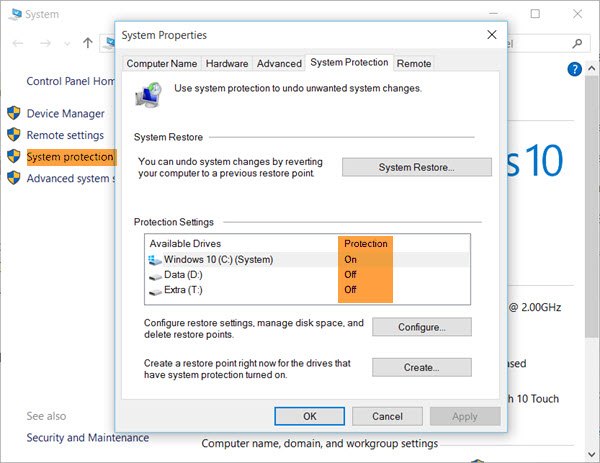
2. સિસ્ટમ રક્ષણ ડાબા ફલકમાં દેખાશે. સિસ્ટમ ગુણધર્મો ક્લિક પર ખોલવા કરશે. સુરક્ષા સેટિંગ્સ રક્ષણ ટેબ હેઠળ દેખાશે.
3. મુદ્દો ઉકેલવા માટે આગામી પગલું "~system પુનઃસ્થાપિત કરો 'કામ નથી કરી ખાતરી સમાવેશ થાય છે કે જે રક્ષણ સેટ છે" ~On' સિસ્ટમ ડ્રાઇવ.
4. તે પર સેટ કરેલું ન હોય, તો સિસ્ટમ ડ્રાઇવ અથવા સી ડ્રાઇવ પસંદ કરો અને ગોઠવો બટન પર ક્લિક કરો. આ ખોલવા માટે નીચેના વિન્ડો તરફ દોરી જાય છે.
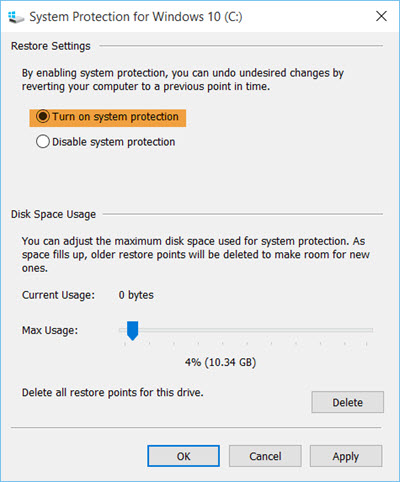
5. પછી તમે " 'અને પસંદ ~Apply સિસ્ટમ રક્ષણ પર ~Turn"' કરવાની જરૂર છે.
6. આ સક્ષમ સિસ્ટમ વિન્ડોઝ 10 પર પુનઃસ્થાપિત વિકલ્પ જોઇએ.
જો કે, આ મુદ્દો ઉકેલવાની પ્રક્રિયા પૂર્ણ નથી "~system પુનઃસ્થાપિત કરો 'કામ કરતા નથી. પછી તમે રિસ્ટોર પોઈન્ટથી સિસ્ટમ બનાવવા માટે જરૂરી છે.
કેવી રીતે બનાવો માટે "~System પુનઃસ્થાપિત કરો 'પોઇન્ટ?
નીચેના પગલાંઓ તમે સિસ્ટમ રિસ્ટોર પોઈન્ટથી બનાવવા માટે મદદ કરે છે. આ "~System 'પુનઃસ્થાપિત કામ કરતા નથી મુદ્દો ઉકેલવામાં અંતિમ પગલું છે.
1. વિન્ડોઝ 10 માં, ઓએસ આપમેળે રિસ્ટોર પોઈન્ટને બનાવે; તેથી, જો તમે કોઇ તકલીફ મારફતે જાઓ હોય છે નથી. ફક્ત "~Control પેનલ 'અને લખો" ~System પુનઃસ્થાપિત કરો' ખોલી શોધ બોક્સમાં.
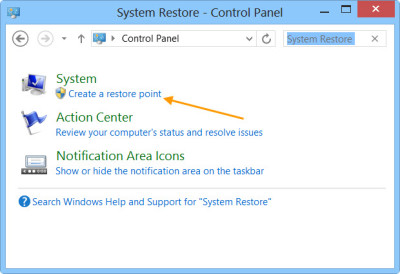
2. પછી તમે તેના પર ક્લિક કરો કરવાની જરૂર છે બોક્સ "~Create એક બિંદુ પુનઃસ્થાપિત કરો '~System ગુણધર્મો. આ ઉદઘાટન દોરી જશે".
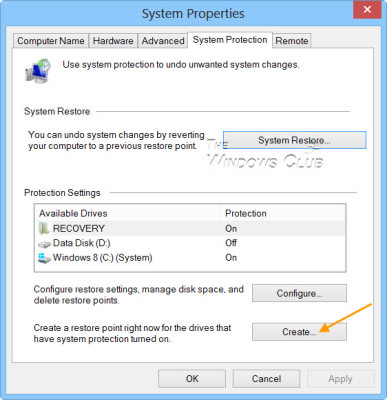
3. પછી તમે પર ક્લિક કર્યા પછી એક નામ આપવા માટે કહેવામાં આવશે "~Create ', અને" ~System રક્ષણ પેટી' ખુલશે.
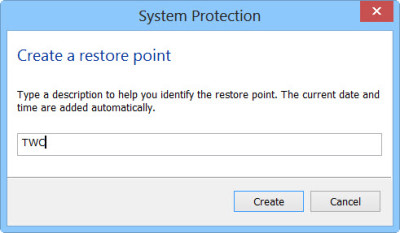
4. દાખલા તરીકે, આપણે બિંદુ પુનઃસ્થાપિત "~TWC ', અને ક્લિક કરો" ~Create નામ પસંદ કરો. એક મિનિટથી પણ ઓછા સમયમાં, પ્રક્રિયા પૂર્ણ કરવામાં આવશે. વચ્ચે, સ્ક્રીન સંદેશો પ્રદર્શિત કરશે, "એક બિંદુ પુનઃસ્થાપિત કરો '~Creating.
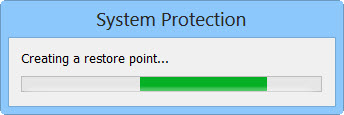
5. એક વખત પ્રક્રિયાની સંપૂર્ણપણે કરવામાં આવે છે, તમે 'સંદેશ' ~The પુનઃસ્થાપિત બિંદુ સફળતાપૂર્વક બનાવવામાં આવી હતી તે જોવા આવશે.
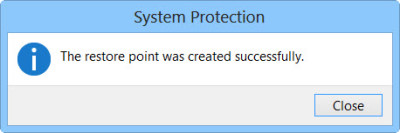
6. સમાપ્ત કરો "~Close 'પર ક્લિક કરીને. તમે હવે તમારા સિસ્ટમ રીસ્ટોર માટે આ બિંદુ વાપરી શકો છો.
અમે ઉપર જોવા તરીકે, મુદ્દો હાથ ધરવા માટે "~System પુનઃસ્થાપિત કરો 'કામ કરતા નથી. સિસ્ટમ બિંદુ બનાવવામાં આવ્યું છે તે એક ભૂલ દરમિયાન તમારા કમ્પ્યુટર પુનઃસ્થાપિત માટે વાપરી શકાય છે પુનઃસ્થાપિત.

- અસરકારક રીતે કોઈપણ સંગ્રહ ઉપકરણ ગુમાવેલો અથવા કાઢી ફાઇલો, ફોટા, ઓડિયો, સંગીત, ઇમેઇલ્સ પુનઃપ્રાપ્ત, સુરક્ષિત અને સંપૂર્ણપણે.
- રીસાઇકલ બિન, હાર્ડ ડ્રાઇવ, મેમરી કાર્ડ, ફ્લેશ ડ્રાઈવ, ડિજિટલ કેમેરા અને કેમકોર્ડર પાસેથી માહિતી પુનઃપ્રાપ્તિ ટેકો આપે છે.
- અચાનક કાઢવો, ફોર્મેટિંગ, હાર્ડ ડ્રાઈવ ભ્રષ્ટાચાર, વાયરસ હુમલો, સિસ્ટમ ક્રેશ વિવિધ પરિસ્થિતિઓમાં હેઠળ માટે માહિતી પુનઃપ્રાપ્ત કરવા માટે ટેકો આપે છે.
- વસૂલાત પહેલા પૂર્વાવલોકન તમે પસંદગીના વસૂલાત કરવા માટે પરવાનગી આપે છે.
- સપોર્ટેડ ઓએસ: વિન્ડોઝ 10/8/7 / XP / Vista, મેક ઓએસ એક્સ (Mac OS X 10.6, 10.7 અને 10.8, 10.9, 10.10 યોસેમિટી, 10.10, 10.11 અલ Capitan, 10.12 સીએરા) iMac, MacBook, Mac પર પ્રો વગેરે
કમ્પ્યુટર સમસ્યાઓ
- કમ્પ્યુટર ક્રેશ સમસ્યાઓ +
- Win10 માં સ્ક્રીન ભૂલ +
- કમ્પ્યુટર મુદ્દો ઉકેલવા +
-
- કમ્પ્યુટર ટેવ સ્લીપ
- વિવિધ ઓએસ ઉપયોગ કરતી વખતે શરૂ કરી શકતા હશે?
- રીસ્ટોર વિકલ્પ સક્ષમ
- 'ઍક્સેસ નિષેધ ભૂલ' ઉકેલો
- ઓછી મેમરી ભૂલ
- DLL ફાઇલો ખૂટે
- પીસી શટ ડાઉન થયું ન કરશે
- ભૂલ 15 ફાઇલ મળી નથી
- કાર્ય કરી રહ્યું નથી ફાયરવોલ
- BIOS દાખલ નહીં કરી શકો
- કમ્પ્યુટર overheat
- Unmountable બુટ વોલ્યુમ ભૂલ
- એએમડી ઝડપી પ્રવાહ ભૂલ
- 'ફેન ઘોંઘાટ પણ લાઉડ' મુદ્દો
- શીફ્ટ કામ ન કરતું કી
- કમ્પ્યુટર પર કોઈ અવાજ
- 'ટાસ્કબાર અદ્રશ્ય' ભૂલ
- કમ્પ્યુટર ધીમું ચાલી રહ્યું
- કમ્પ્યુટર આપોઆપ પુનઃશરૂ
- કમ્પ્યુટર ચાલુ નહીં
- Windows માં હાઇ CPU વપરાશ
- WiFi થી કનેક્ટ કરી શકાતું નથી
- 'હાર્ડ ડિસ્ક ખરાબ સેક્ટર'
- હાર્ડ ડિસ્ક શોધાયેલ નથી?
- વિન્ડોઝ 10 માં ઇન્ટરનેટથી કનેક્ટ કરી શકાતું નથી
- વિન્ડોઝ 10 માં સેફ મોડ દાખલ કરી શકાતું નથી






